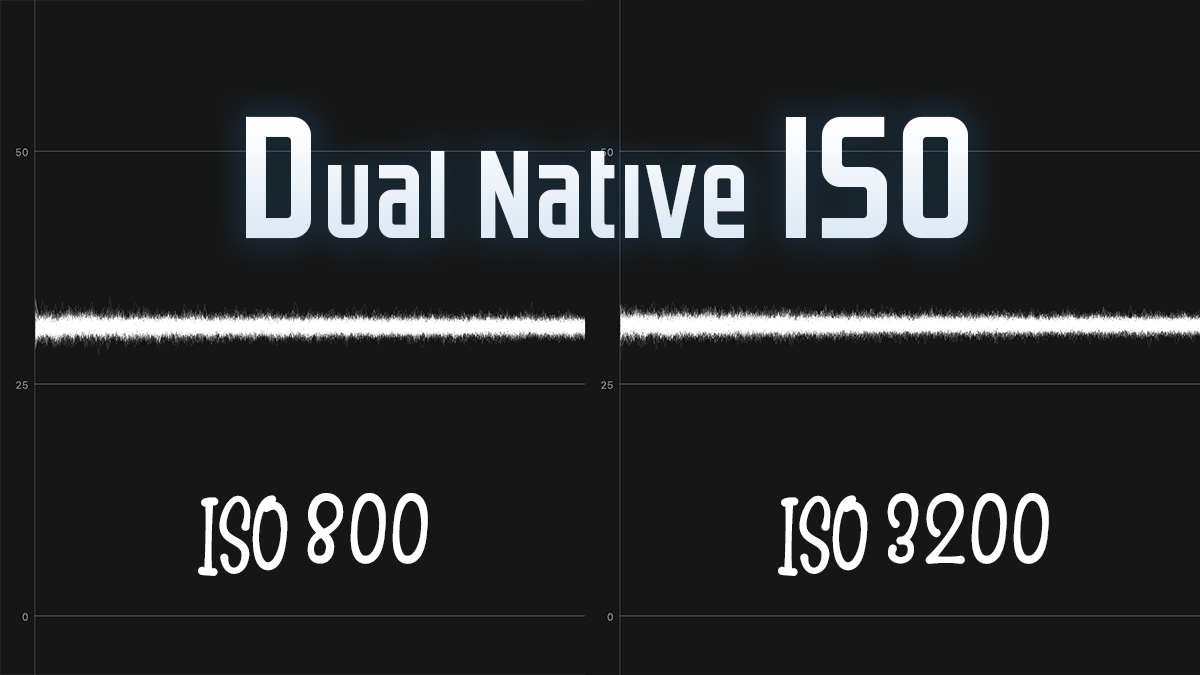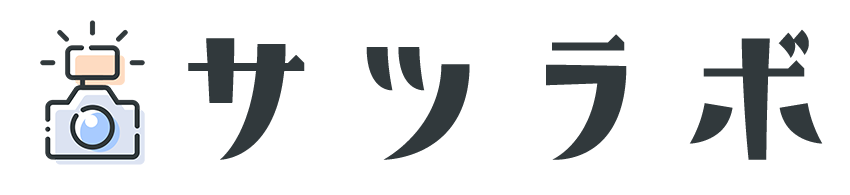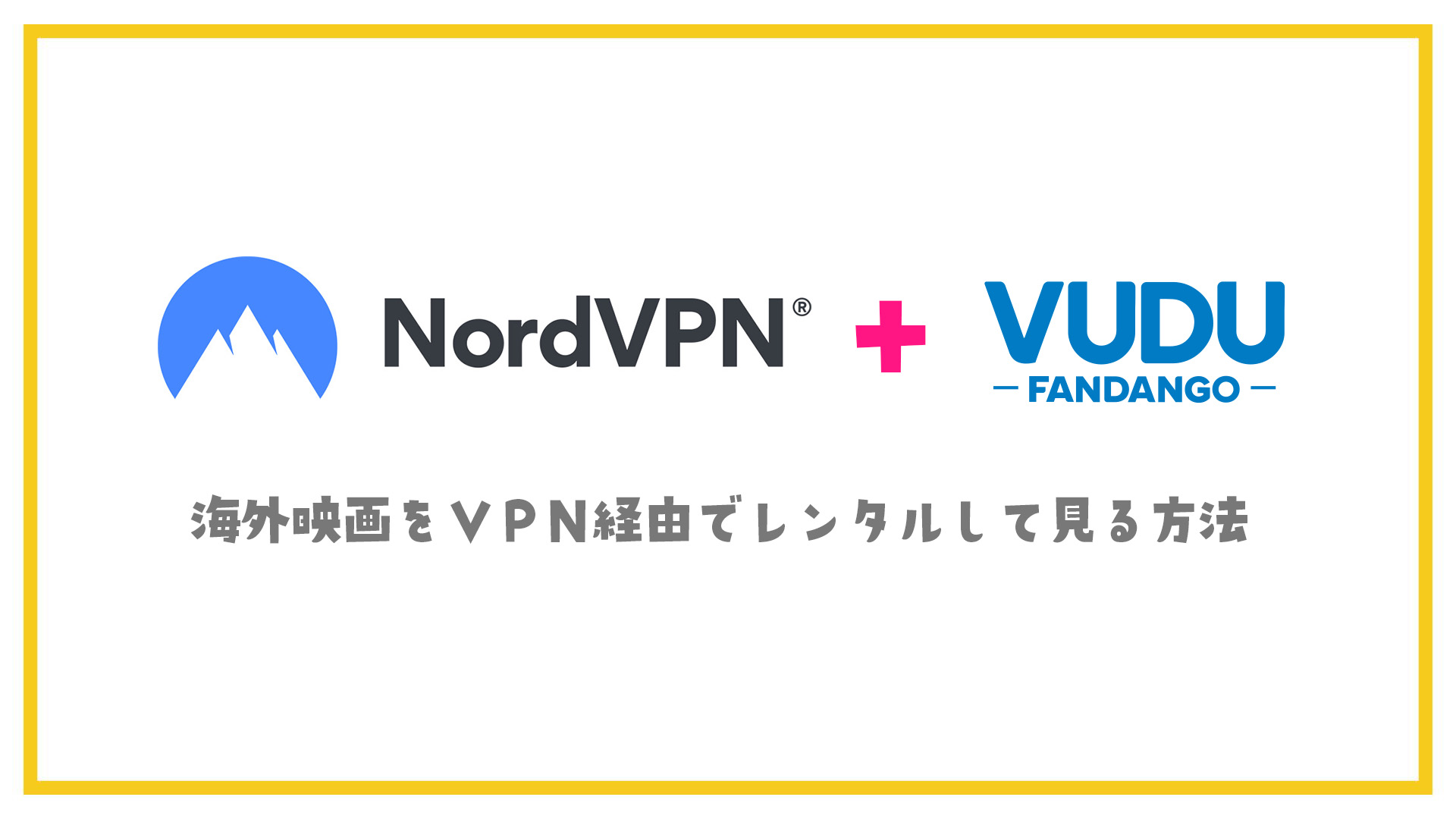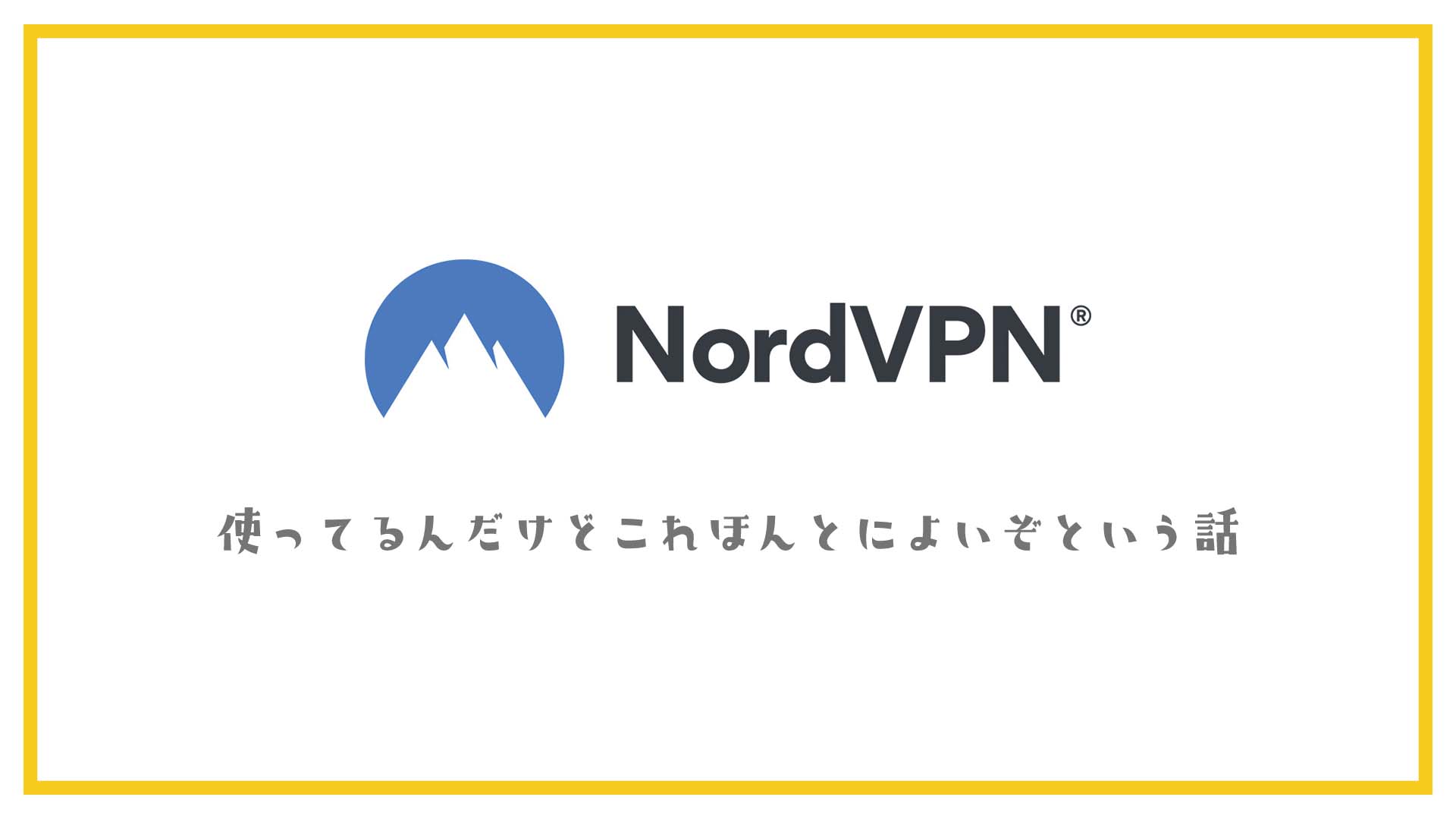ふとある日思い立ったんです。
あれ、海外ならもうオッペンハイマー観られるのでは?と。
これ書いたのは2024年の1月なんですけど。私、クリストファーノーランとても好きなんです。やっと日本で公開が決定したけど早く見たかった。
調べてみると日本公開決定速報の2023年12月よりも前に本国ではすでにBlu-rayを発売していて、現在ではストリーミングですら始まってるじゃないですか。
我が家はNordVPNという海外サーバーにアクセスできるサービスに加入しているので、意気揚々とアメリカサーバーに接続して見ようとお菓子まで用意したらなんとレンタルできない。
クレジットカードが日本のものなので、地域制限がかかっていて支払いができません。悔しい。絶対見たい。
ということで、今回はそれをどうやって乗り越えたのか、数時間に渡って悩んだ挙句に辿り着いた方法を紹介します。
VPNを使ってもレンタルできない理由
何はともあれ、なんでレンタルできないんじゃ?という話からしていきます。ささっと結論に辿り着きたい方はスキップしてください。
映画には地域制限がかかる
基本的に映画、またはテレビシリーズは視聴できる地域を制限しているので、アメリカで見られるからと言って日本で見られるとは限りません。逆もまたしかりです。
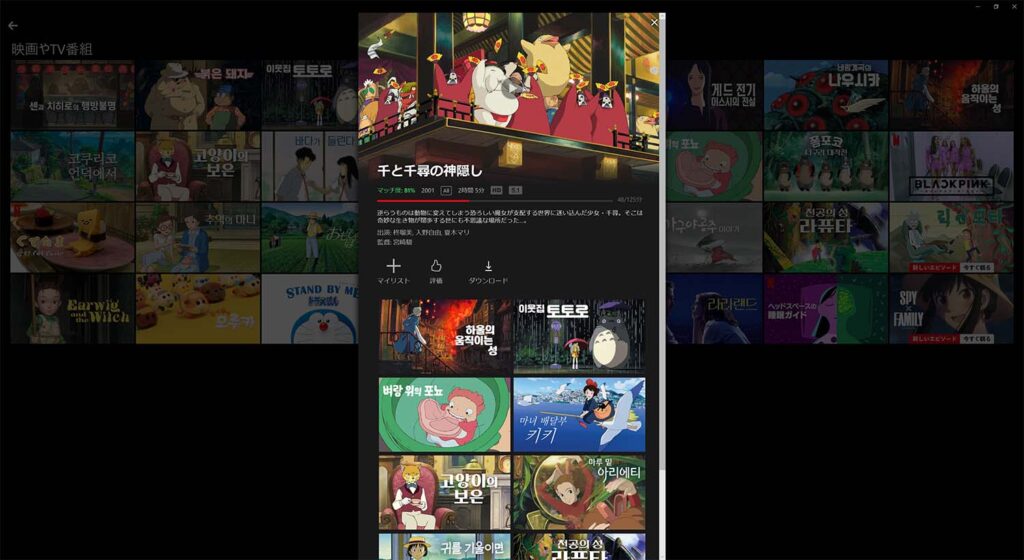
日本では見られないジブリ映画が韓国ではNetflixに揃っているのは有名な話です。版権の問題が影響しているんだと思います。
これを迂回する方法は、VPNサービスを使って別の国のサーバーにアクセスすること。アメリカサーバーに接続すれば、アメリカ国内にいるかのように映画を選ぶことができます。
NETFLIXだったらここで終わりなんです。ハッピーエンドです。
なぜならNetflixはアカウントによる国制限がないため、VPNを使ってアクセスすると自分のオリジナルアカウントでも問題なく見られるから。
NETFLIXでは日本未公開の映画とか先行公開していることは多々ありますが、最新作や話題作というと必ずしも見られるわけではありません。特にオッペンハイマーはそれこそ版権問題で長いことNETFLIXには来ないんじゃないかと噂されていた気がします。うろ覚えだけど。
では1本ずつお金を払ってレンタルするようなサイトで見るしかありませんよね。
レンタルするにはカードが必要
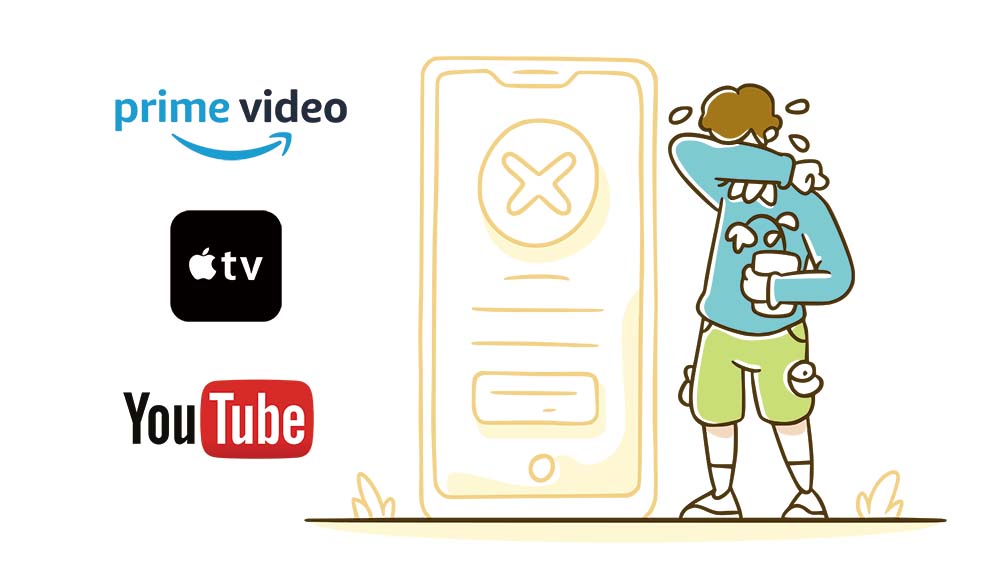
YouTubeやAmazon Prime Videoではお金を払えば映画レンタルが可能ですが、支払いにクレジットカードまたはデビットカードが必要になります。
ここが問題点。カードの発行場所または請求先がアメリカ国内になっている必要があります。
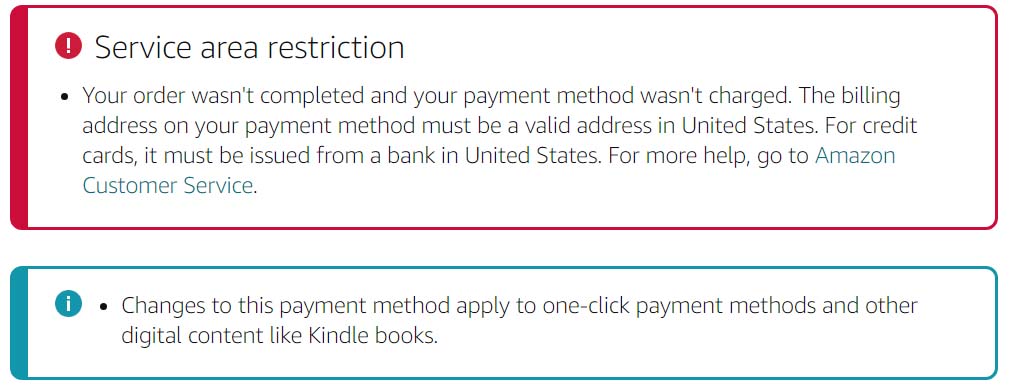
日本のカードで試すと地域制限でカードがはじかれてしまいます。アメリカのカードを持っていれば話は別ですが、レアケースでしょう。持ってない人の方が多いですよね。
Amazonならギフトが使える?
そこでAmazon PrimeならAmazonギフトで見られるのでは?と思ったんです。
Amazon.comでは普通に日本のカードで買い物できるわけなので、自分用にいくらかチャージしてそれをPrime Videoの支払いにあてる…。それなら住所関係ないだろうし、我ながら天才かと思いました。
でもギフトの残高による支払いは2023年に終了したようです。つまり現在ではクレジットカードでしか支払えないようになっています。同じこと考える人がたくさんいたんだろうな…。
ということで、VPNを使ってもレンタルするのって実はなかなか難しいんじゃないか…とここでようやく気づくわけでした。
唯一の希望はVUDU.com
色んなサイトを探し回った挙句に辿り着いたのが、日本ではあまり名前を聞かないVUDU.comというオンデマンドサイト。結構昔からあるサイトのようで、アメリカ国内では知名度が高そうです。
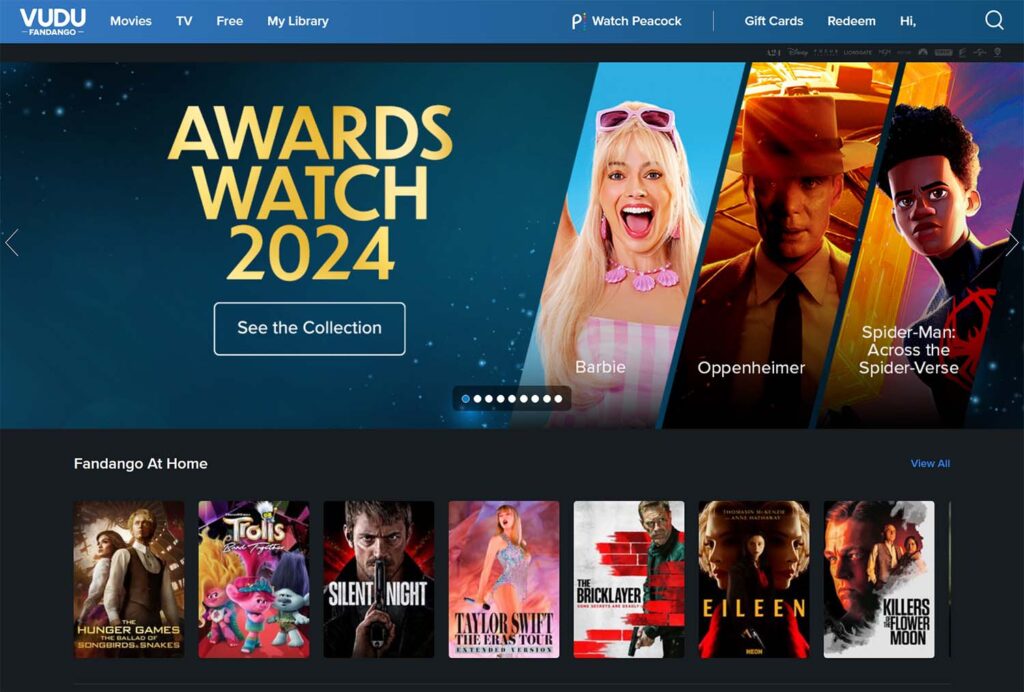
ちなみにVPN経由でアクセスしないと以下のような画面が表示されるだけです。
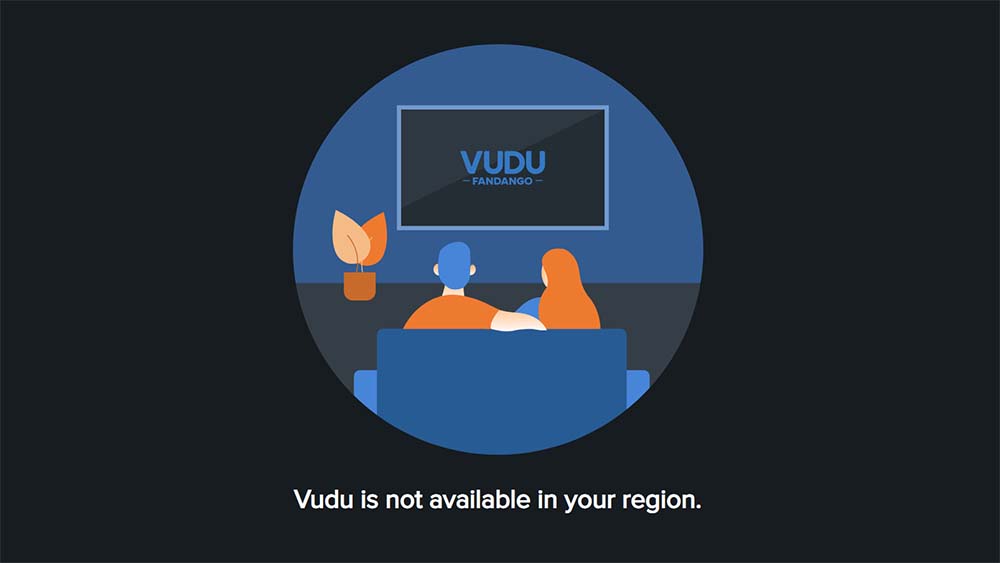
さて、なぜここなのか?
- サブスクではなく課金レンタル制度
- ギフトカードでチャージできる
この2点です。
VUDUでもクレジットカードでの支払いは地域制限がかかっています。また、支払い一覧にPaypalを見つけて歓喜したのですが、Paypalも地域制限で使えませんでした。
ただし、ギフトカードの購入にはなぜかPaypalの制限がかからないため、それを購入してアカウントにチャージすれば支払い問題が解決します。
もしPaypalを持っていないならアカウントを作成してクレジットカードをそこに紐つける作業があります。
普通に国内で使えるようになればいいので、VPNなど使わずに普通にアカウント作成して、日本なら銀行やカード経由で支払いできるようにしてください。
もう1つ、VUDUにあなたが見たい映画があるかというのはまた別問題なので、まずVPN経由でアクセスして映画のリストを見てみると良いでしょう。
VPNは有料のものを使おう
まずそもそもVPNってなんぞや?という話から始めると長いので、超ざっくり言うと別の国のサーバーを通してIPアドレスを匿名化できるサービスのことなんです。これはVPNの役割の1つというだけですが、今回の使い方ではそれだけ覚えておけばいいかなと。
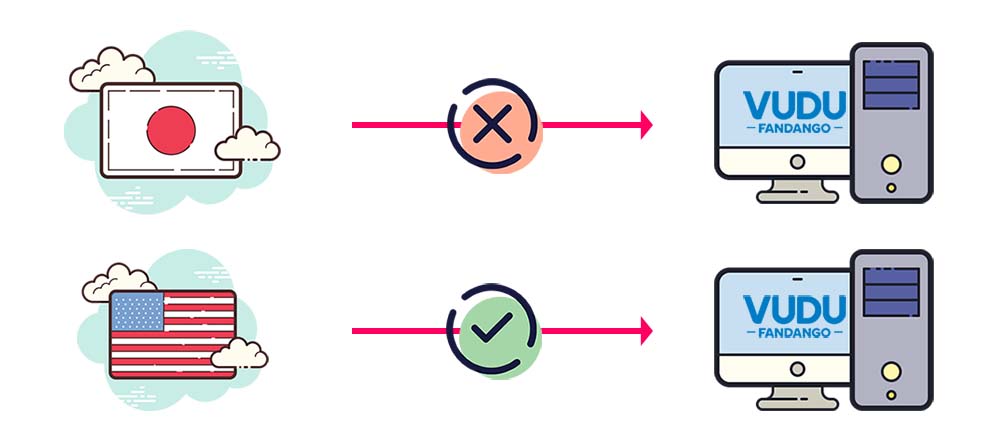
日本から海外サイトにアクセスするとIPアドレスで日本からアクセスしていることが丸わかりです。なので、日本にサービスを提供していない場合アクセスが制限されます。例えば先のVUDUもそうですが、音楽ストリーミングサービスのTidalなんかも同じ。
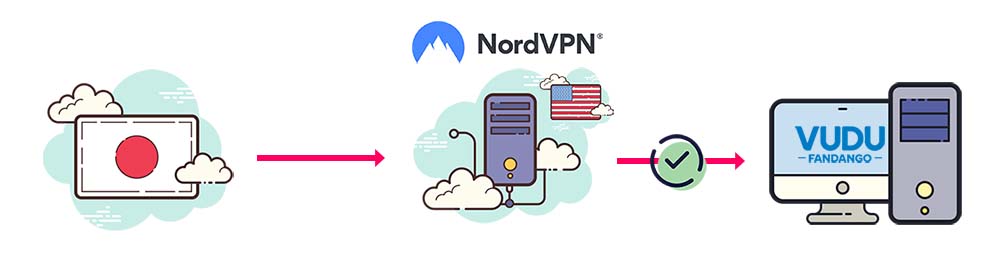
そこで、VPNを使ってアメリカのサーバーに一度アクセスし、そこを経由してサイトに到達するとアメリカ国内からアクセスしているように見えるわけです。そうやってアクセス制限を迂回するとサイトが閲覧できるようになります。
おすすめのVPN
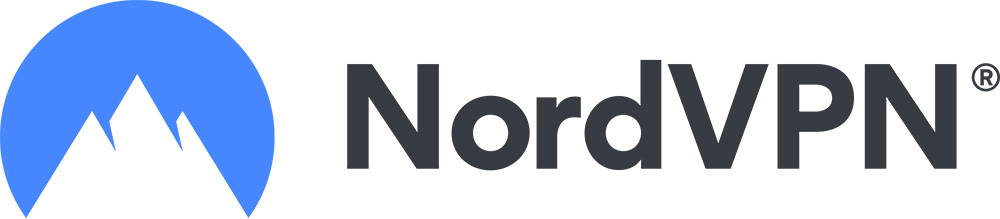
私は有料のNordVPNを使っています。で、海外の映画を視聴するならVPNは有料が絶対におすすめです。
まず無料のVPNはセキュリティ的にかなり危ないのと、IPアドレスがサイト側に割れているのでアクセス対策されている可能性が高いです。つまりVPNだとバレているのでアクセス遮断されてしまうわけですね。
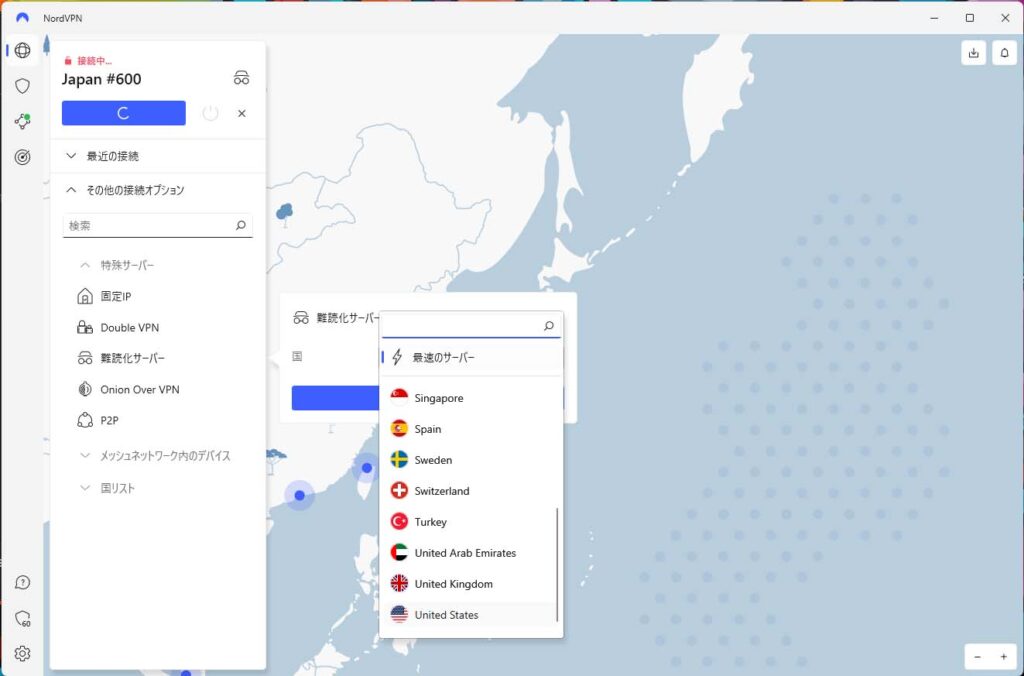
NordVPNではアクセス元を難解にする難読化サーバーというものがあり、VUDUでもこの難読化サーバーを使わないと映画の購入まで出来ても視聴しようとしたらストリーミングが始まらないという事態になりかねません。
他の有料VPNでも同じような機能があるかと思いますが、私の実績としてはNordVPNなら間違いありません(記事執筆時点)。
この辺りの「対策された」「抜け道見つけた」みたいなのはいたちごっこになるので、使えないタイミングもあるかと思いますが、基本的には迂回できると思われます。
NordVPNに契約するなら当サイトのリンクを踏んで経由してもらうと、1ヶ月プランなら1ヶ月、1年プランなら3ヶ月の無料期間が付与されます。
NordVPNに関する詳しい紹介を別記事でしているので、気になったら見てみてください。
海外映画をレンタルして視聴する手順
ここから実際にどうやってレンタルするのか、ステップバイステップで細かく手順を解説していきます。
一応、記事執筆時点では問題なく利用可能でしたが、今後ギフトカード受付廃止などされたら利用できなくなると思いますのでご注意願います。
もう契約してる人は本手順はスキップ。
もしまだVPNを使っていないのであれば、NordVPNのサイトにアクセスして契約してください。
年額がお得ですが、どれくらい使うのか分からなくて不安な場合や、1回使ったらあとは用済みという場合は月額で試すのもありです。
私のおすすめは1年プランのスタンダードプラン。
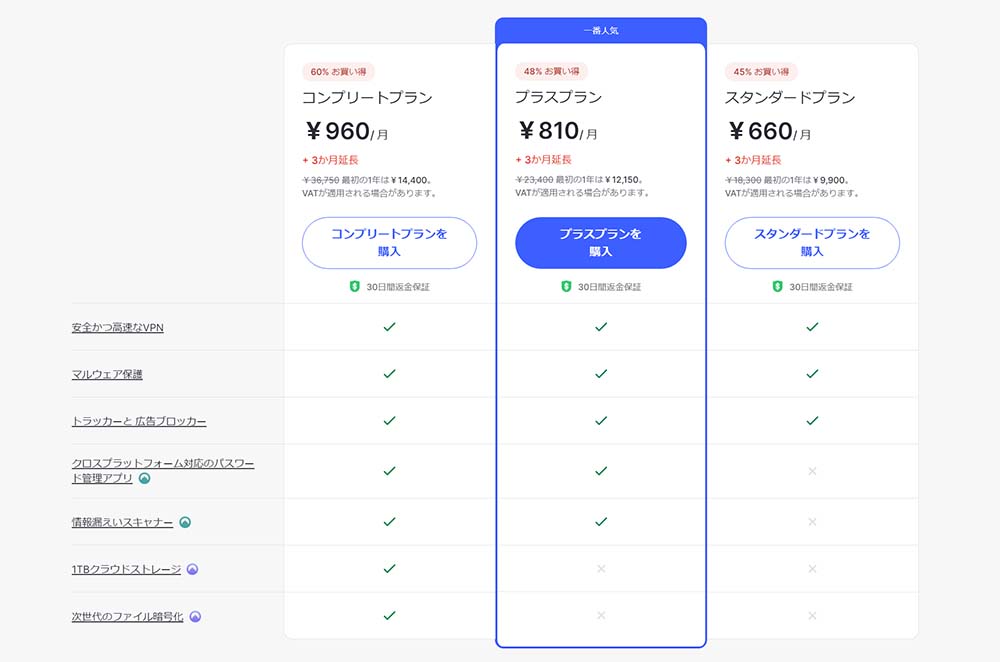
プラスプランとかコンプリートプランといった上位プランも存在しますが、今回の目的としてはVPNが使えればOKなのでオプションはいりません。
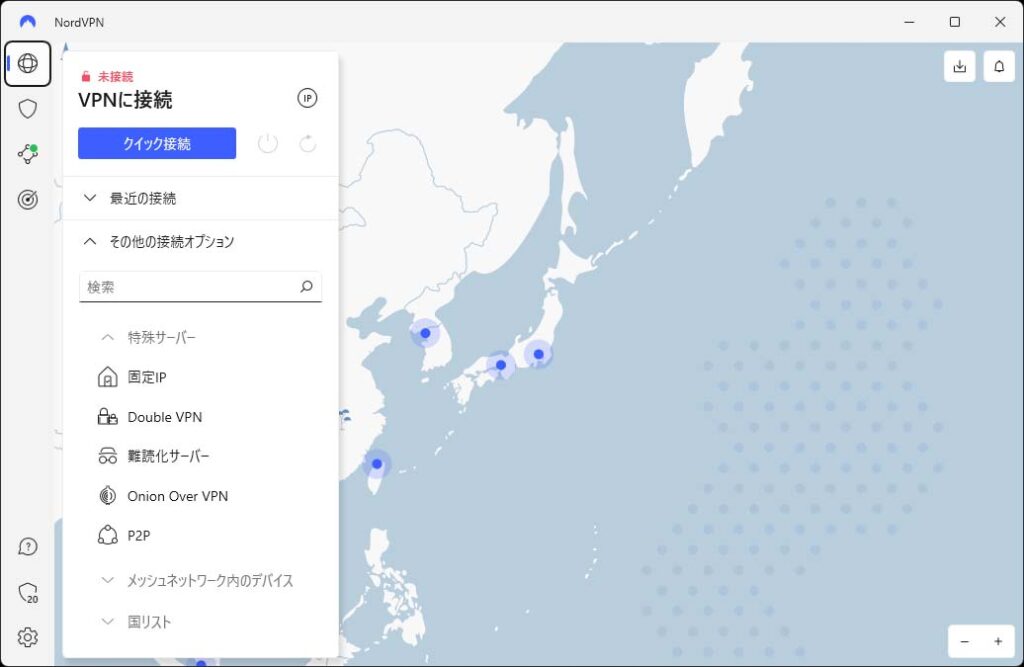
契約して使えるようになったら、PC・モバイル問わずクライアントが用意されているので、それをダウンロードしてVPNが使える状態にしてください。
今回はWindowsでの接続を例に見ていきますが、同じ手順を踏めばiPhoneでも見られます。
VUDUはアメリカ国内向けのサービスなので、VPNでアメリカサーバーにアクセスします。
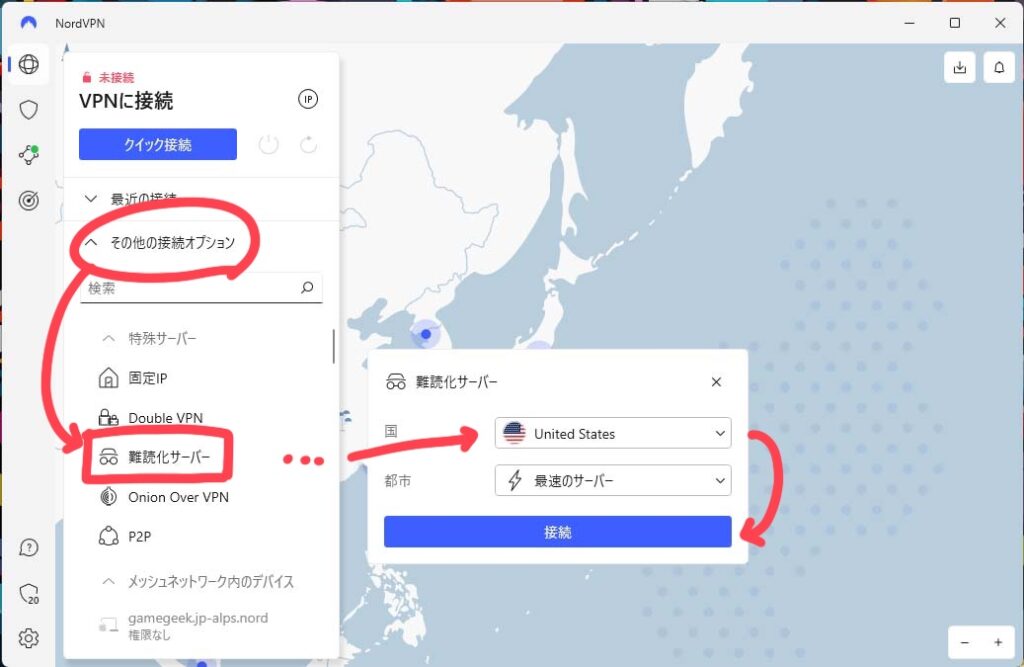
NordVPNでの接続方法ですが、クライアントを立ち上げてその他の接続方法オプションを開きます。難読化サーバーにカーソルをあわせると右に…と出てくるのでそれをクリック。国でUnited Statesを選び、接続をクリックします。
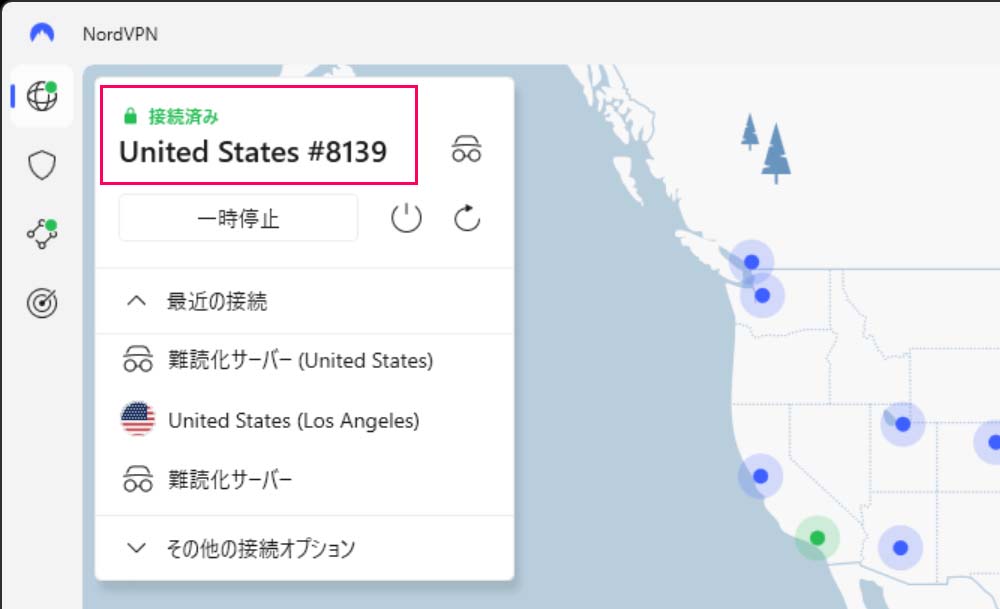
これでUnite States#〇〇〇〇への接続が緑の鍵マークで確認されたら接続完了です。
この状態でVUDUに再度アクセスするとサイトが表示されます。
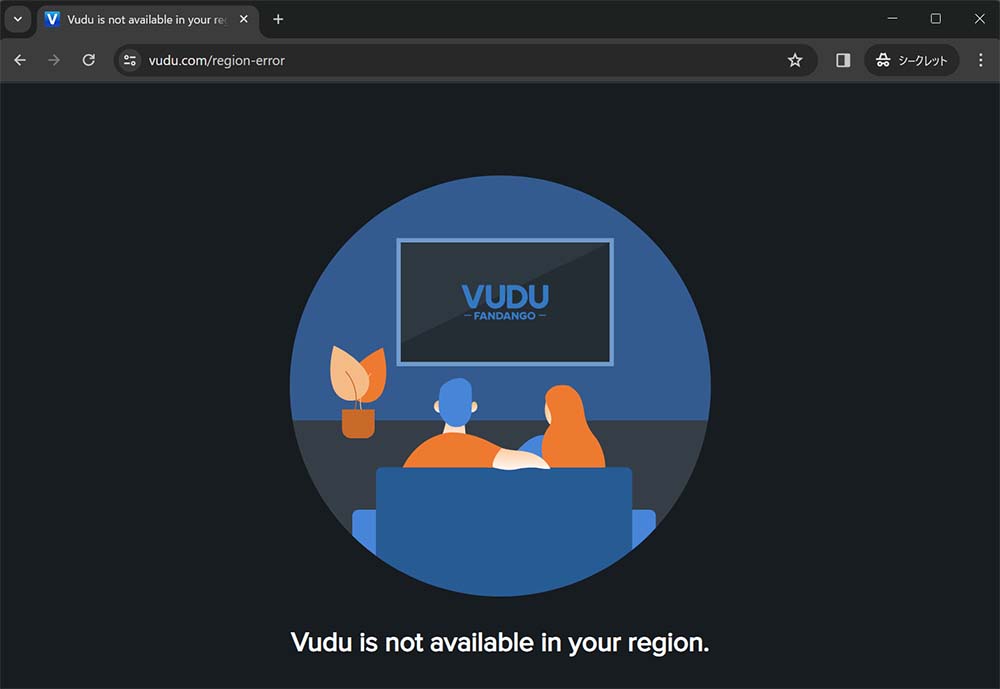
VUDUでは一度エラー画面に飛ばされるとそこは独立したページになっていますので、更新しても画面が変わりません。VUDU.comにアクセスし直してください。
VUDUのアカウントを作成します。
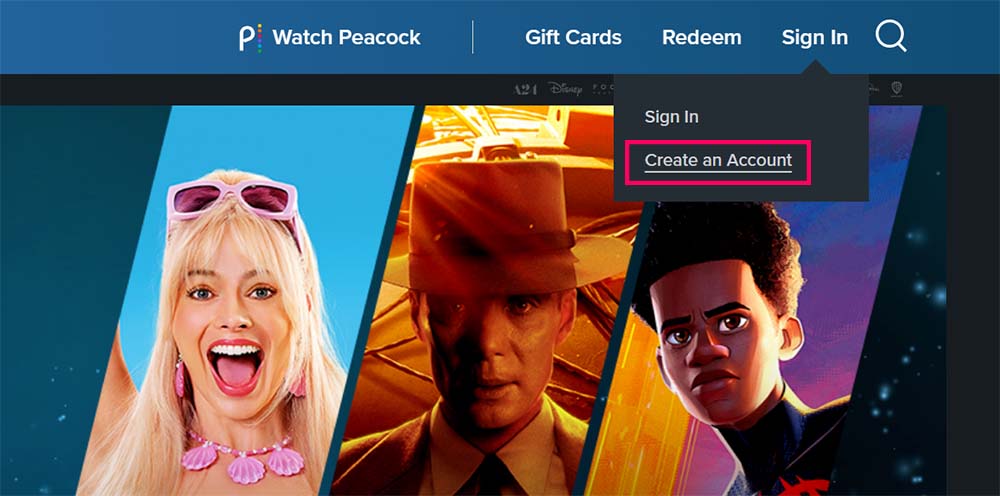
まず右上のSign Inにカーソルを合わせるとメニューが出てくるので、Create an Accountをクリックします。
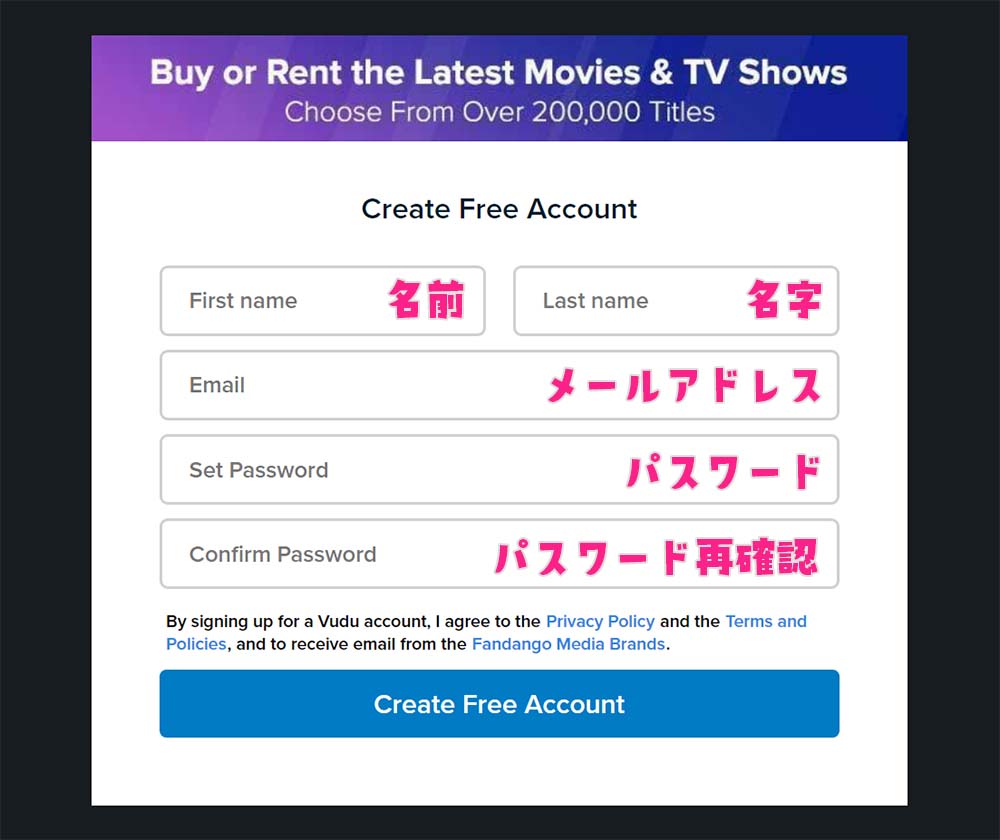
無料アカウント作成ページに飛びますので、上記画像の通り入力してCreate Free Accountをクリック。
これでアカウント作成は完了です。ログインできるようになっているはずです。
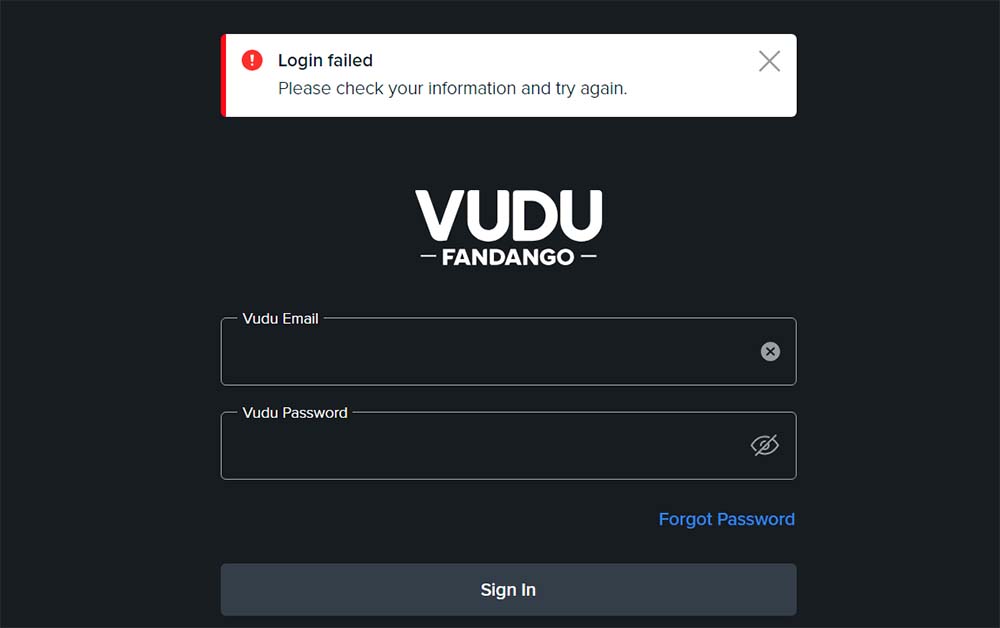
もしアドレスもパスワードも合っているはずなのにFailed to Loginと出てログインできない場合はVPNのIPアドレスがはじかれている可能性があります。
その場合、いくつか試す方法があります。
- 難読化サーバーに接続しているか確認
- 別のサーバーに接続しなおしてからリトライ
- ブラウザを一度閉じて再度立ち上げ
- ブラウザキャッシュの削除
- シークレットウィンドウで起動
この辺を試しているとそのうち繋がります。
Windowsだとアプリがあるのでダウンロードして使った方が楽です。HDXで再生可能ですし。
Microsoftのストアからダウンロードしてください。
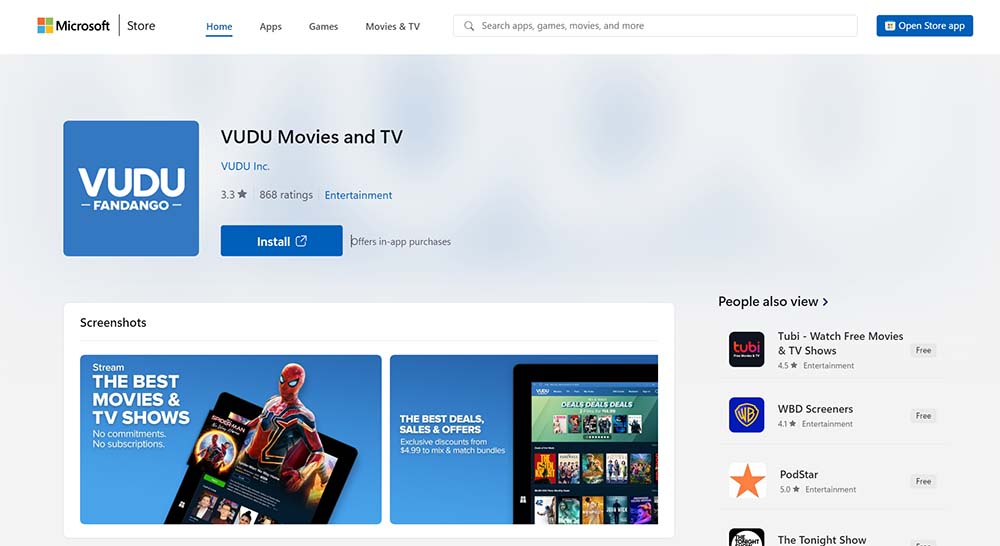
インストールしたら立ち上げてブラウザと同じ要領でログインします。
iPhoneの場合はアメリカストアでのアカウントを作成し、そっちでログインしてダウンロードする必要があるのでちょっと手間がかかります。
ギフトカードを自分用に購入して残高をチャージします。
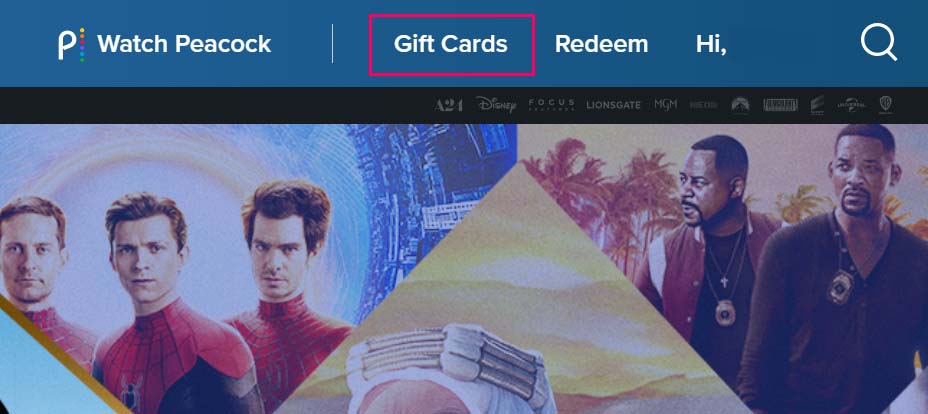
右上にあるGift Cardsのタブをクリックすると購入画面に移動します。
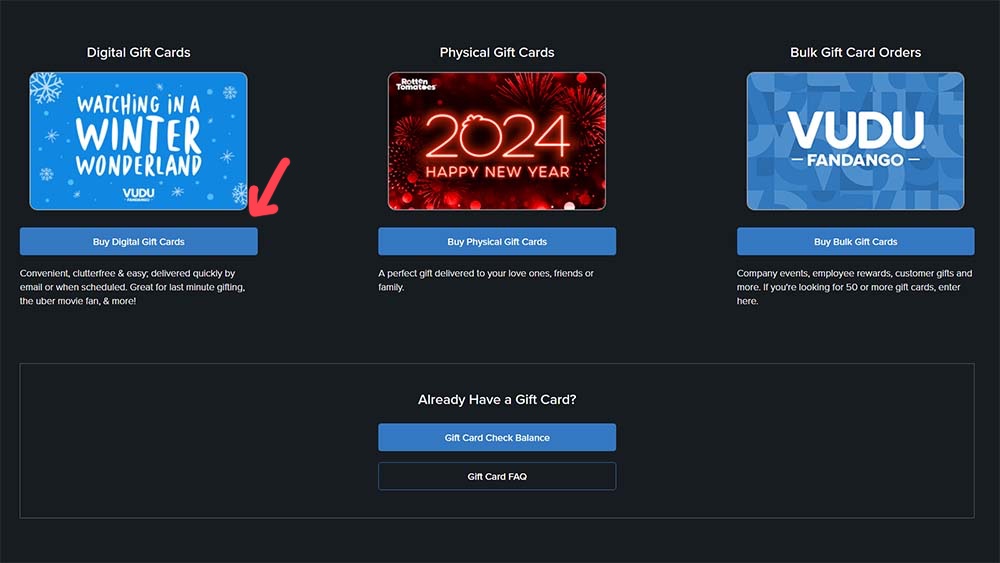
下の方にスクロールすると3つのオプションが表示されるので、一番左のBuy Digital Gift Cardsを選んでください。
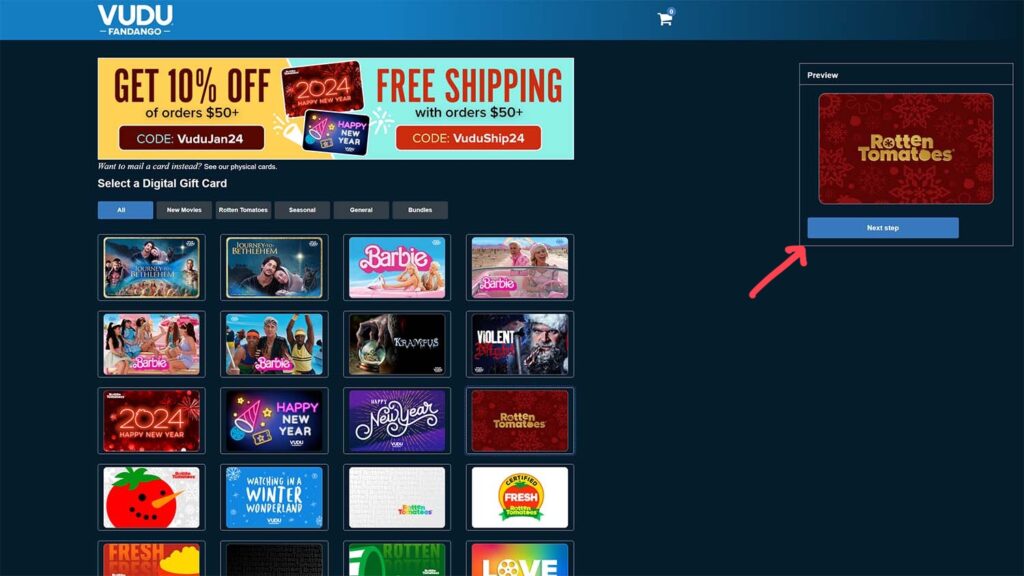
デジタルカードの見た目を選びます。適当でOKです。選んだらNext Step。
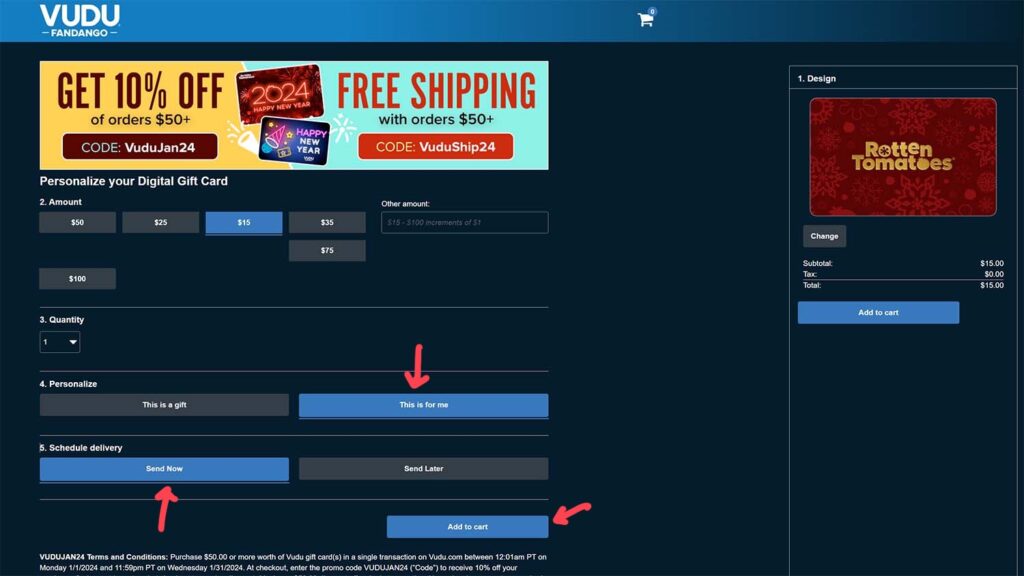
次にAmountでチャージする金額を選択します。細かく指定したければOther Amountの部分で数字を打ち込めばOKですが、最低金額は15ドルからです。
Quantityは1のまま。Personalizeでは右側のThis is for meを選択します。自分用に買うよってことですね。
Schedule deliveryはSend Nowのままにしておきます。
これで最後にAdd to Cart。
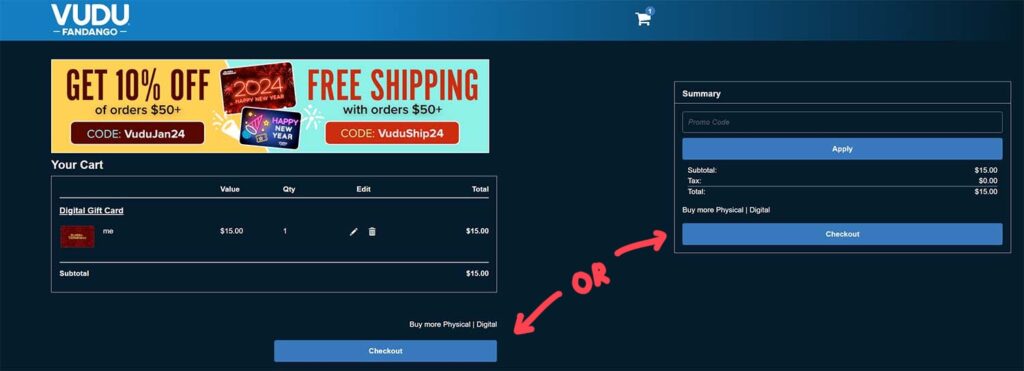
内容を確認したらCheckout。
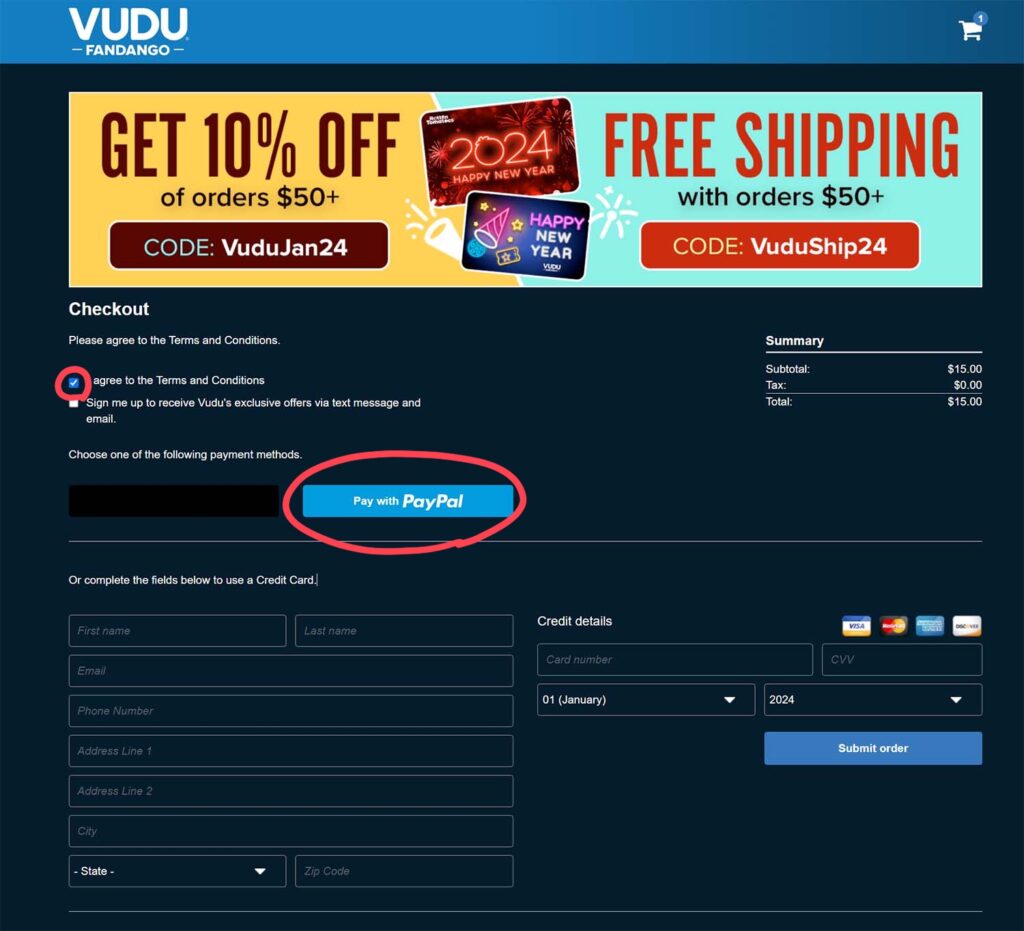
最後に支払い方法選択画面。ここではI agree to the Terms and Conditionsにチェックを入れ、Pay with Paypalボタンを押します。
そうするとPayPal画面が出現して支払い画面になりますので、登録してあるクレジットカードや残高などで支払いを済ませます。
ギフトカードを購入すると購入証明メールが届きます。このメールはただのレシートみたいなものなので、それから数分後に届くギフトカードメールを待ちます。
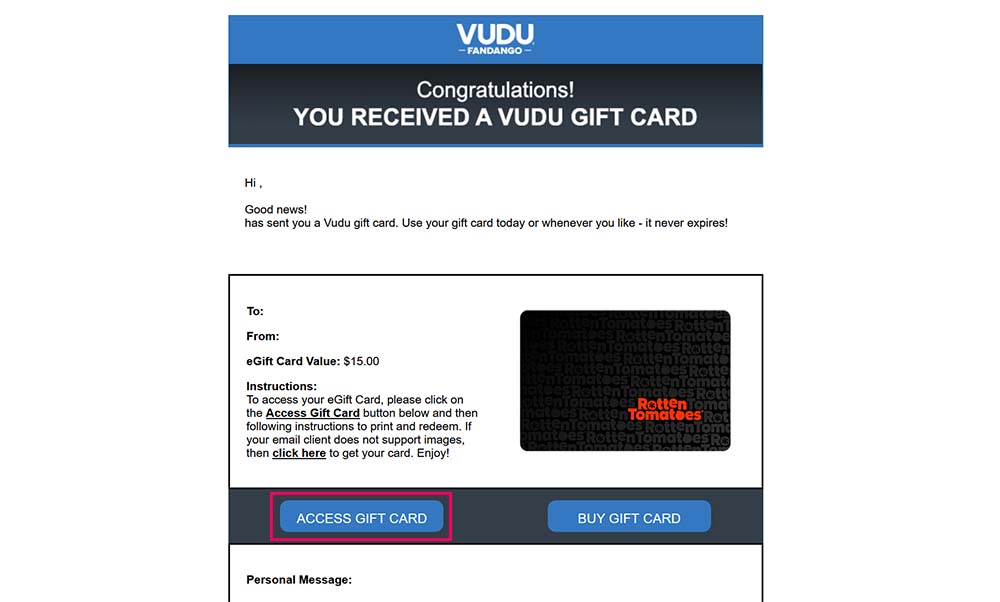
「You just received an eGift Card」というようなタイトルのメールが届いたら内容を確認し、ACCESS GIFT CARDのボタンをクリックします。
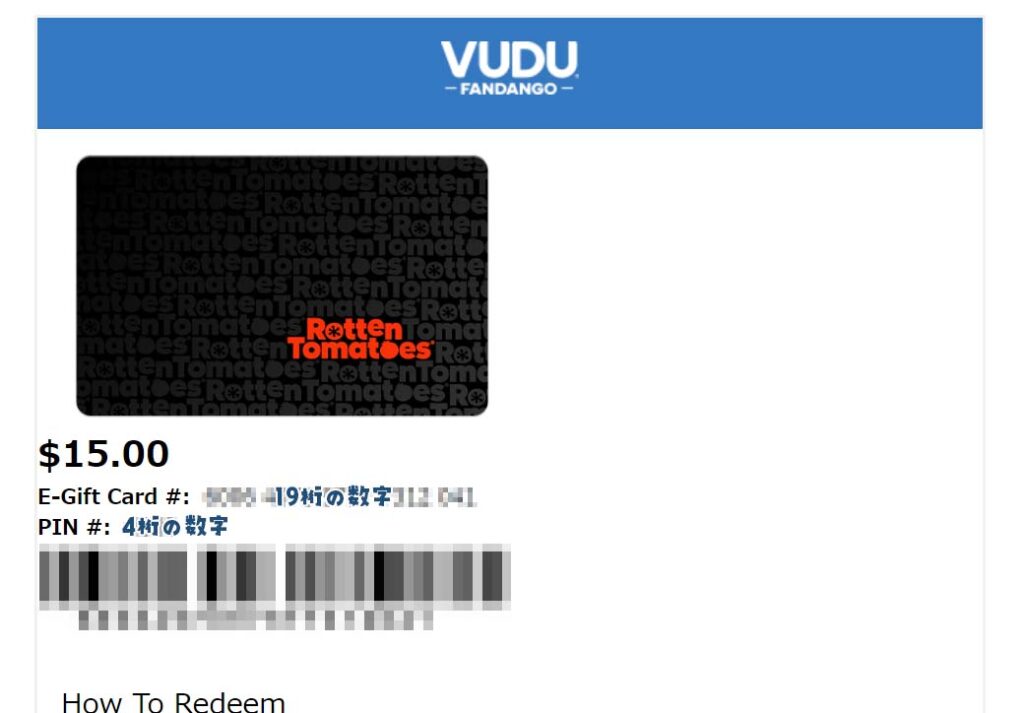
するとギフトカードの番号が表示されます。E-Gift Card #:と書いてある19桁の番号をコピーしてください。
VUDUにアクセスし、ギフトカードをチャージします。
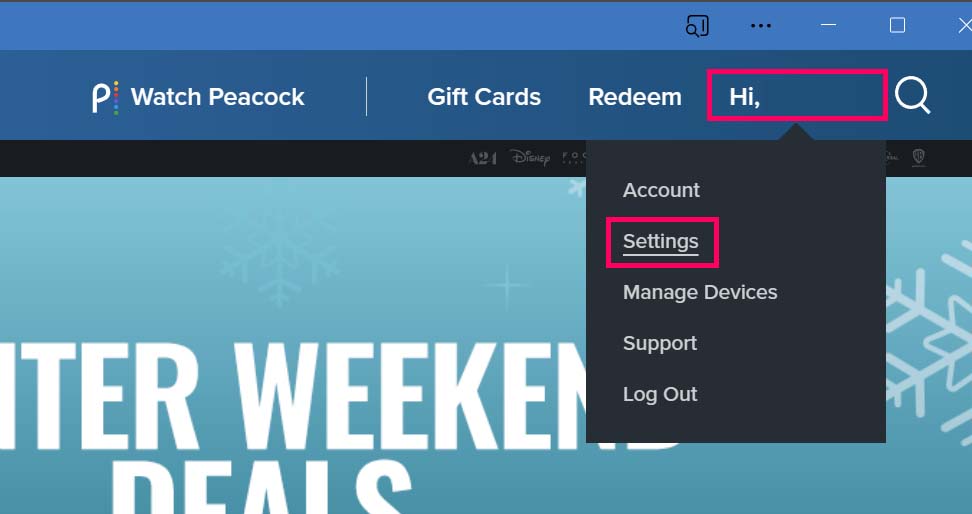
まずHi,〇〇!となっているところにカーソルをあわせるとメニューが出てくるので、Settingsをクリックします。
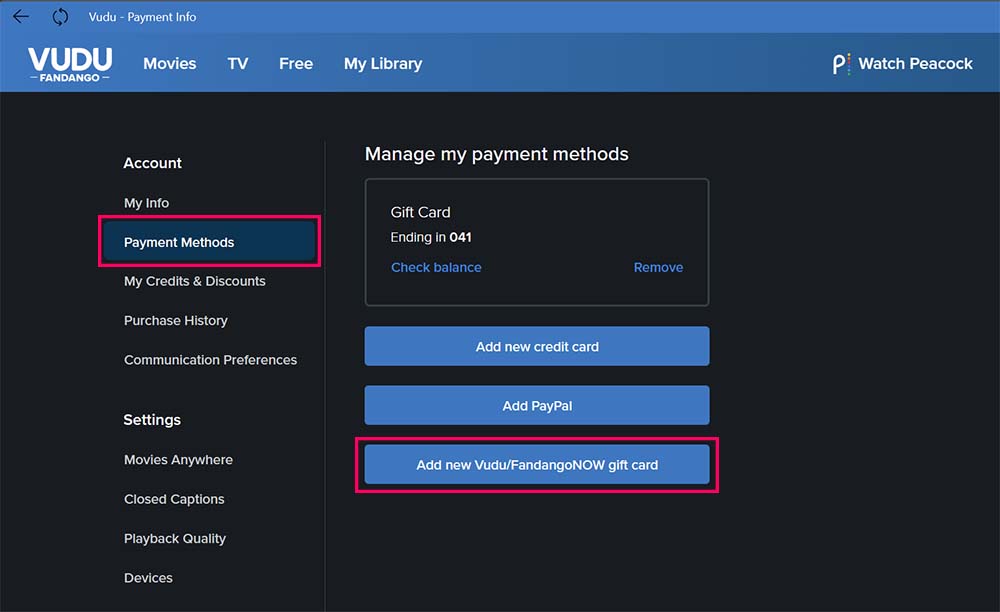
次に左のリストでPayment Methodsを選び、Add new Vudu/FandangoNOW gift cardを選びます。

このような画面になるため、Vudu/FandangoNOW gift card numberというところに先ほどコピーした番号をコピペします。
注意点: 元の数字には4桁ごとにスペースが入っているため、そのままコピペすると最後の3つの数字が抜けてしまいます。そこだけ手動で打ち直してください。
PIN/Security Code(4-digits)はさきほどのメールから開いたリンクのPIN#:に載っていますので、4つの数字を打ち込みます。
ZIP codeは適当で大丈夫ですが、実在する住所あたりを入れておきます。私はカリフォルニアの91330を入力しました。
これでSaveするとアカウントに残高がチャージされます。
これで映画を見る準備が整いました。
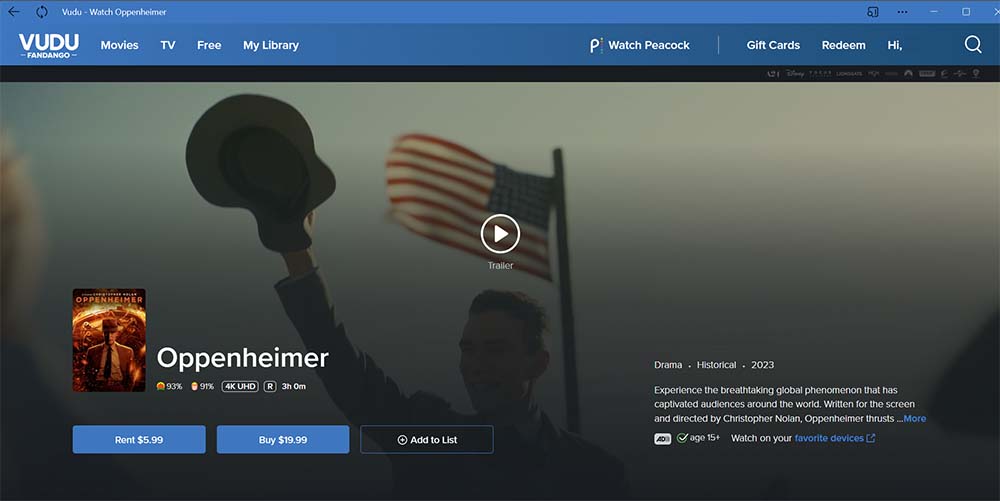
見たい映画のページに進み、Rent $〇〇をクリックします。買いたいなら19.99ドルとか払っても良いです。購入者特典としてメイキングなどの映像が付与されることが多いです。レンタルはなし。
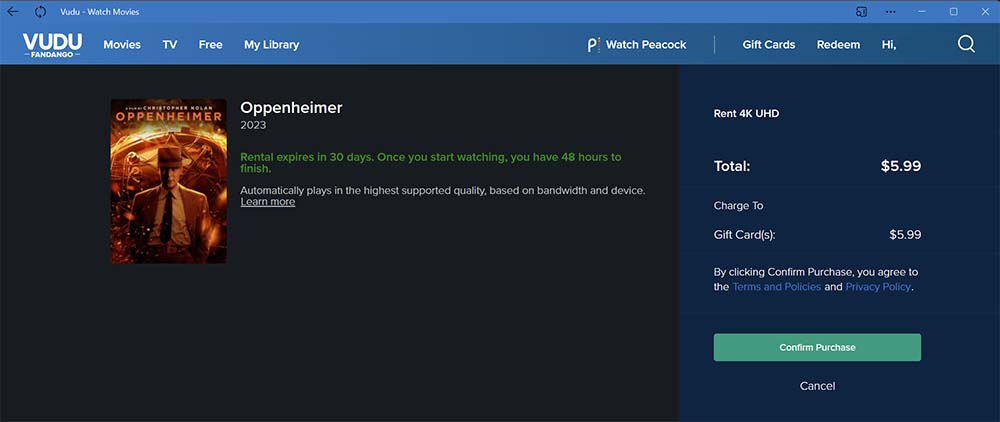
Confirm Purchaseをするとレンタル開始です。
レンタルしてから30日間、視聴開始から48時間程度見られます。視聴可能時間に関しては、映画によって異なる可能性があります。
ENJOY!
最後に思いつく限りのFAQ
- VUDUでFailed to Loginと出る
-
IDもパスワードも合っているのにログインできない場合はVPNでの接続が検知されている可能性が高いです。
- 難読化サーバーに接続しているか確認
- 別のサーバーに接続しなおしてからリトライ
- ブラウザを一度閉じて再度立ち上げ
- ブラウザキャッシュの削除
- シークレットウィンドウで起動
上記を試してみて下さい。何度やっていると繋がります。
- ストリーミングが始まらない
-
通常のVPNサーバーだとレンタルまで出来ても視聴しようとするとストリーミングが始まらないことがありました。
NordVPNでは難読化サーバーという接続先があり、これを使うことでストリーミングが開始しました。
- 4KUHDで見られない!
-
悲しきかな、パソコンだとHDXが限界です。なんでや…。
ちなみにWindowsの場合EdgeじゃないとHDXすら無理で、ChromeではSDしかサポートされません。
4Kで見るにはFire TV Stickや4Kテレビが必要です。
- Fire TV Stickを使いたい
-
自分も試しましたが無理そうです。Amazonアカウントは国に紐づけられているからです。Fire TV Stickから一度サインアウトしてアメリカアドレスで入り直そうにもIPアドレスで無理やり日本に飛ばされます。
Fire TV StickにもNordVPNのアプリがありますが、サインアウトすると一度初期化しなきゃいけないので使えません。
大元のルーターにVPNを設定すればいけそうですが、難しそうなのでやめました。
- 英語字幕のフォントが小さすぎる
-
アプリではなくブラウザでVUDUにアクセスし、Settingsをクリックします。
左のリストからClosed Captionsを選ぶと字幕の細かい設定が可能です。
デフォルトだと豆粒みたいなので、Lサイズにしておくのがおすすめ。他にも字体を変えることもできるため、カスタマイズしてみましょう。
- VUDUに日本語字幕はある?
-
ありません。英語で頑張って見ましょう。
- iPhoneだとNordVPNアプリで難読化サーバーがない
-
プロフィールの設定→プロトコル→OpenVPN(TCP)にすると、特殊サーバーの欄に難読化サーバー(Obfuscated Servers)が選択できるようになります。
- VUDUでの価格はどれくらい?
-
大体最新作だと19.99ドルみたいなかなり良いお値段。次に4.99〜6.99ドルくらいが基本。3.99ドルみたいな安いのもありますし、無料で見られるのもあります。
ギフトカードの最小価格は15ドルからなので、映画3本みようと思ったら20ドルくらいチャージしておくのが吉です。
- VUDUでのレンタル期間は?
-
支払いしたらそこから30日間のカウントダウンが始まります。
実際に再生して視聴が始まるとそこから大体24〜48時間見られます。この辺は国内サービスでも同じような感じですね。
- ギフトカードはいつ届く?
-
私が今まで2回チャージした結果ですと、1回目は領収書がきてから7分後、2回目は6分後に届きました。
- ギフトカードの残高がいくらか知りたい
-
残高の確認方法するにはまず右上のHi,〇〇!となっている部分にカーソルをあわせ、Settingsをクリックします。
次に左のリストからPayment Methodsを選択します。ギフトカードが登録されている場合、Check balanceというリンクがあるのでそれをクリックすると、文字が変わって残高を確認できます。